OneDrive त्रुटि 0x8007016A: क्लाउड फ़ाइल प्रदाता नहीं चल रहा है
OneDrive त्रुटि 0x8007016A, क्लाउड फ़ाइल प्रदाता नहीं चल रहा(OneDrive Error 0x8007016A, The cloud file provider is not running) है त्रुटि संदेश के उदाहरणों में से एक है जब आप OneDrive फ़ोल्डर के अंदर स्थित फ़ोल्डरों या फ़ाइलों को हटाने या स्थानांतरित/कॉपी करने का प्रयास करते हैं तो एक अनपेक्षित त्रुटि आपको फ़ाइल की प्रतिलिपि बनाने से रोक रही है । इस पोस्ट में, हम संभावित कारणों की पहचान करेंगे, साथ ही इस मुद्दे के लिए सबसे उपयुक्त समाधान भी पेश करेंगे।
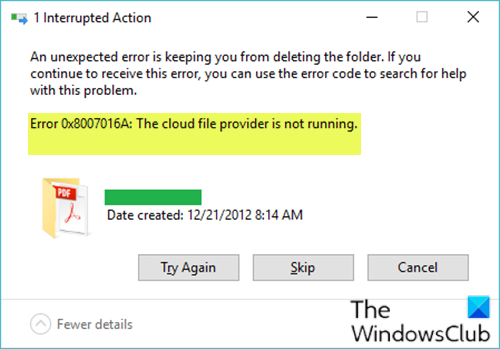
आप निम्न में से एक या अधिक कारणों से इस त्रुटि का सामना कर सकते हैं:
- छोटी गाड़ी विंडोज 10 अपडेट।
- ऑन-डिमांड फ़ाइलें सक्षम हैं।
- OneDrive के लिए समन्वयन अक्षम या रोक दिया गया है ।
- पावर प्लान(Power Plan) सिंकिंग सुविधा को सीमित कर रहा है ।
- Corrupted/glitched OneDrive फ़ाइलें/फ़ोल्डर।
OneDrive त्रुटि 0x8007016A: क्लाउड फ़ाइल प्रदाता नहीं चल रहा है
यदि आप इस समस्या का सामना कर रहे हैं, तो आप नीचे दिए गए हमारे अनुशंसित समाधानों को बिना किसी विशेष क्रम में आज़मा सकते हैं और देख सकते हैं कि क्या इससे समस्या को हल करने में मदद मिलती है।
- बग्गी अपडेट को अनइंस्टॉल करें
- फ़ाइलें ऑन-डिमांड सुविधा अक्षम करें
- मैन्युअल रूप से OneDrive समन्वयन फिर से शुरू करें
- (Switch)विंडोज 10 पावर प्लान स्विच करें (यदि लागू हो)
- वनड्राइव रीसेट करें
- दूषित/गड़बड़ फ़ोल्डर हटाएं
- OneDrive को अनइंस्टॉल और पुनर्स्थापित करें।
आइए सूचीबद्ध समाधानों में से प्रत्येक से संबंधित प्रक्रिया के विवरण पर एक नज़र डालें।
1] बग्गी अपडेट अनइंस्टॉल करें
यदि आपने विंडोज(Windows) अपडेट स्थापित करने के बाद इस समस्या का सामना करना शुरू कर दिया है, तो आप बस अपडेट को अनइंस्टॉल(uninstall the update) कर सकते हैं , या बेहतर अभी भी, विंडोज 10 को अगले नवीनतम बिल्ड में अपडेट कर सकते हैं , यदि उपलब्ध हो।
2] फ़ाइलें ऑन-डिमांड सुविधा अक्षम करें
इस समाधान के लिए आवश्यक है कि आप सेव स्पेस(Save space and download files as you use them ) से जुड़े बॉक्स को अनचेक करके ऑन-डिमांड फ़ाइलों को अक्षम करें और जब आप उनका उपयोग करें तो फ़ाइलों को डाउनलोड करें और फिर सेमी-सिंक की गई फ़ाइलों/फ़ोल्डर को हटाने के लिए आगे बढ़ें (वह फ़ोल्डर जिसमें आप त्रुटि का सामना कर रहे हैं) आपके विंडोज 10 डिवाइस पर फाइल एक्सप्लोरर(File Explorer) में वनड्राइव फोल्डर से । यह प्रक्रिया उन उदाहरणों में प्रभावी होती है जहां कोई फ़ाइल पूरी तरह से समन्वयित नहीं होती है - इसमें एक थंबनेल होता है, लेकिन फ़ाइल का आकार 0 केबी पढ़ता है।
ऑन-डिमांड(On-Demand) फ़ाइलें अक्षम करने से पहले , आपको यह सुनिश्चित करना होगा कि OneDrive की मुख्य सेवा चल रही है। यदि ऐसा नहीं है, तो अपने कंप्यूटर को पुनरारंभ करें या एक उन्नत कमांड प्रॉम्प्ट खोलें(open an elevated command prompt) और नीचे कमांड चलाएँ:
start %LOCALAPPDATA% \Microsoft\OneDrive\OneDrive.exe /client=Personal
3] मैन्युअल रूप से OneDrive सिंकिंग फिर से शुरू करें
यदि OneDrive समन्वयन(OneDrive syncing) अस्थायी रूप से अक्षम है, तो आप इस समस्या का सामना करेंगे। यह मैन्युअल उपयोगकर्ता के हस्तक्षेप के परिणामस्वरूप हो सकता है या पावर प्लान के बाद या किसी अन्य तृतीय पक्ष एप्लिकेशन ने पावर बचाने के लिए सिंकिंग प्रक्रिया को अक्षम कर दिया है। इस मामले में, आप मैन्युअल रूप से OneDrive समन्वयन फिर से शुरू कर सकते हैं ।
यदि OneDrive त्रुटि(OneDrive error) अभी भी बनी रहती है, तो अगले समाधान का प्रयास करें।
4] विंडोज 10(Switch Windows 10) पावर प्लान स्विच करें (यदि लागू हो)
यह विशेष समस्या तब भी हो सकती है यदि आप एक प्रतिबंधात्मक पावर प्लान का उपयोग कर रहे हैं जो वास्तव में बैटरी पावर को बचाने के लिए वनड्राइव सिंकिंग में हस्तक्षेप कर रहा है। (OneDrive)इस मामले में, आप अपनी वर्तमान बिजली योजना से दूसरे में स्विच कर सकते हैं और देख सकते हैं कि इससे मदद मिलती है या नहीं।
5] वनड्राइव रीसेट करें
आप OneDrive को रीसेट करने(resetting OneDrive) का प्रयास कर सकते हैं और देख सकते हैं कि क्या यह समस्या को हल करने में मदद करता है।
6] दूषित/गड़बड़ फ़ोल्डर हटाएं
इस समाधान के लिए आपको उस फ़ोल्डर को जबरन हटाना होगा जो OneDrive फ़ोल्डर के अंदर त्रुटि को ट्रिगर कर रहा है।
अपने Windows 10 कंप्यूटर पर OneDrive फ़ोल्डर से दूषित/गड़बड़ फ़ोल्डर को हटाने के लिए, निम्न कार्य करें:
- पावर यूजर मेन्यू खोलने के(open the Power User Menu) लिए Windows key + X दबाएं ।
- पावरशेल को व्यवस्थापक/उन्नत मोड में लॉन्च करने के लिए कीबोर्ड पर ए(A) टैप करें ।
- पावरशेल(PowerShell) कंसोल में , नीचे दिए गए कमांड में टाइप या कॉपी और पेस्ट करें और एंटर दबाएं(Enter) ।
- <OneDrive folder name> प्लेसहोल्डर को उस फ़ोल्डर के नाम से बदलें जिसे आप हटाना चाहते हैं।
Remove-Item <OneDrive folder name> -Recurse -Force
एक बार कमांड सफलतापूर्वक निष्पादित हो जाने के बाद, अपने कंप्यूटर को पुनरारंभ करें और देखें कि क्या समस्या हल हो गई है। यदि नहीं, तो अगले समाधान का प्रयास करें।
7] वनड्राइव को अनइंस्टॉल और रीइंस्टॉल करें
OneDrive को पुनर्स्थापित करना अंतिम उपाय होना चाहिए। आपको OneDrive(OneDrive) को फिर से डाउनलोड करने की आवश्यकता नहीं है क्योंकि इसकी सेटअप फ़ाइलें हमेशा आपके सिस्टम पर संग्रहीत होती हैं।
- सेटिंग्स खोलने के लिए Windows key + I दबाएं ।
- ऐप्स(Apps.) चुनें ।
- बाएँ फलक में ऐप्स और सुविधाएँ(Apps & features) चुनें ।
- दाएँ फलक में, OneDrive(OneDrive) का पता लगाने और क्लिक करने के लिए स्क्रॉल करें ।
- स्थापना रद्द करें का चयन करें( Uninstall) ।
- अब, नीचे निर्देशिका पथ पर नेविगेट करें। जहां
UserNameप्लेसहोल्डर आपका वास्तविक उपयोगकर्ता प्रोफ़ाइल नाम है।
C:\Users\UserName\AppData\Local\Microsoft\OneDrive
- स्थान पर, इंस्टॉलर को चलाने के लिए OneDriveSetup.exe फ़ाइल पर डबल-क्लिक करें ।
एक बार इंस्टॉलेशन पूरा हो जाने के बाद, यह देखने के लिए जांचें कि क्या त्रुटि बनी रहती है।
इनमें से कोई भी समाधान आपके लिए काम करना चाहिए!
Related posts
जब सिंक अपने आप रुक जाए तो OneDrive सूचनाएं अक्षम करें
Windows 11/10 पर OneDrive त्रुटि कोड 0x8004de40 ठीक करें
OneDrive त्रुटि कोड को ठीक करें 0x8007016a
OneDrive त्रुटि 0x80070194, क्लाउड फ़ाइल प्रदाता अप्रत्याशित रूप से बाहर निकल गया
OneDrive को केवल-पढ़ने के लिए फ़ोल्डर में अनुमति विरासत को अक्षम करने की अनुमति दें
Windows 10 में प्रसंग मेनू से OneDrive में ले जाएँ निकालें
अपने पीसी पर विंडोज के लिए वनड्राइव डाउनलोड और इंस्टॉल करें
OneDrive संग्रहण स्थान की जाँच कैसे करें
OneDrive खाता कैसे सुरक्षित करें
Windows 11/10 पर OneDrive सिंक समस्याओं को कैसे ठीक करें?
OneDrive थंबनेल Windows 11/10 पर प्रदर्शित नहीं हो रहे हैं
आपका पीसी इंटरनेट से कनेक्ट नहीं है, OneDrive त्रुटि 0x800c0005
मेरे कंप्यूटर में एकाधिक OneDrive खाते कैसे जोड़ें और समन्वयित करें
Microsoft OneDrive गोपनीयता सेटिंग्स और नीति की व्याख्या की गई
कुछ गलत हुआ OneDrive में त्रुटि कोड 102
कंप्यूटर नाम के साथ डुप्लिकेट फ़ाइलें बनाने वाला OneDrive जोड़ा गया
OneDrive व्यक्तिगत Vault गलत भाषा प्रदर्शित करता है
सर्वश्रेष्ठ माइक्रोसॉफ्ट वनड्राइव टिप्स और ट्रिक्स इसे प्रो की तरह इस्तेमाल करने के लिए
OneDrive में दस्तावेज़ के पिछले संस्करण को कैसे पुनर्स्थापित करें
OneDrive त्रुटि कोड 0x8004de25 या 0x8004de85 को कैसे ठीक करें
